Chromebooks--และ Chrome OS-- กลายเป็นประโยชน์อย่างเหลือเชื่อด้วยการอัปเดตบ่อยครั้งของ Google พวกเขาไม่เพียงแต่สามารถเรียกใช้แอพ Android ได้เท่านั้น แต่ยังสามารถเรียกใช้ Linux โดยเฉพาะ Ubuntu ผ่าน Crouton ซึ่งทำงานเหมือนเชลล์ ซึ่งหมายความว่าคุณจะต้องติดตั้งและใช้แอป Linux บน Chromebook หลังจากที่ติดตั้ง Ubuntu แล้ว
ไม่ว่าคุณจะเพิ่งเริ่มใช้ Linux หรือเป็นผู้สนับสนุนที่ช่ำชอง ก็มีแอพมากมายให้เลือกใช้และพื้นที่เก็บข้อมูลก็เติบโตขึ้นเรื่อยๆ นั่นหมายความว่าคุณอาจไม่รู้ด้วยซ้ำว่ามีแอพบางตัวที่มีอยู่ เป็นปัญหาโดยเฉพาะอย่างยิ่งเมื่อพิจารณาว่าไม่มีตลาดหรือเครื่องมือที่ใช้ GUI ให้ดาวน์โหลด อย่างน้อยก็ไม่ใช่ในตอนแรกคุณต้องใช้พรอมต์คำสั่งและไวยากรณ์เพื่อเรียกใช้แอป Linux ผ่านเครื่องมือ apt-get แทน
เพื่อช่วย เราได้รวบรวมรายชื่อแอป Linux ที่ดีที่สุดสำหรับ Chromebook
หากยังไม่ได้ทำ คุณจะต้องติดตั้งและกำหนดค่า Linux บน Chromebook ที่ใช้งานร่วมกันได้ก่อนที่จะดำเนินการต่อ
เครื่องมือแก้ไขรูปภาพที่ดีที่สุด: GIMP
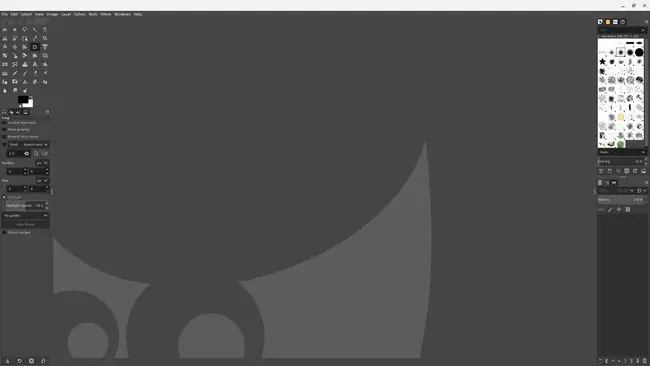
Chrome OS ไม่ใช่โปรแกรมตัดต่อภาพที่ดีที่สุด มีแอพออนไลน์บางตัวที่คุณสามารถใช้ได้ แต่ไม่มีอะไรที่เหมือนกับเครื่องมือเดสก์ท็อปเต็มรูปแบบ Photoshop ใช้งานได้ผ่านบางอย่างเช่น CrossOver เท่านั้น
Linux เสนอ GIMP ซึ่งเป็นหนึ่งในโปรแกรมแก้ไขรูปภาพฟรีที่ดีที่สุด คุณอาจจำได้เพราะคุณสามารถใช้เครื่องมือใน Windows และ OS X ได้ มันเป็นชุดที่ครอบคลุมเหมือนกับ Photoshop ที่จะต้องใช้เวลาในการลงมือจริงจึงจะเข้าใจได้
ตัดต่อวิดีโอยอดเยี่ยม: Kdenlive
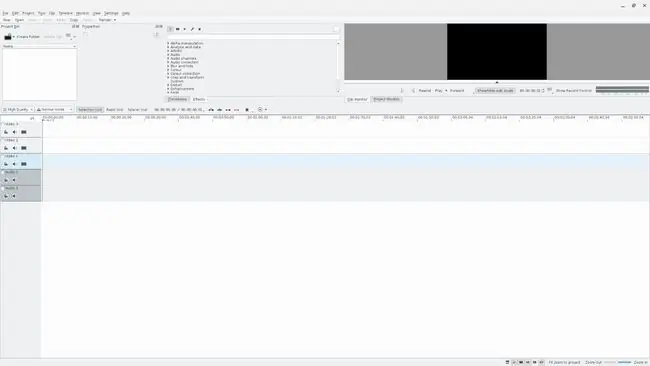
การตัดต่อวิดีโอเป็นเรื่องใหญ่ในทุกวันนี้ ไม่ว่าคุณจะเป็นผู้สร้างเนื้อหา YouTube หรือคุณแชร์เนื้อหาของคุณบนสื่อและไซต์เครือข่ายสังคมออนไลน์อื่นๆ น่าเสียดายที่ Chrome OS ไม่มีโปรแกรมตัดต่อวิดีโอที่มีคุณสมบัติครบถ้วน แต่ Linux มีแน่นอน
Kdenlive จะมอบเครื่องมือตัดต่อวิดีโอที่สมบูรณ์ และใช้งานได้ดีแม้ใน Chromebook
เครื่องมือเข้ารหัสที่ดีที่สุด: Visual Studio Code
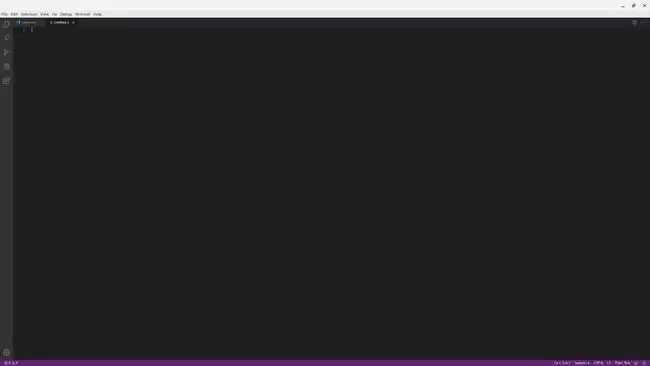
Visual Studio Code เป็นหนึ่งในตัวแก้ไขไวยากรณ์และโค้ดที่ดีที่สุดที่มีฟีเจอร์ที่ยอดเยี่ยมให้เลือกมากมาย รองรับภาษายอดนิยมมากมาย การดีบักในตัว รองรับ Git และมีเทอร์มินัลในตัวสำหรับการบู๊ต หากมีสิ่งใดขาดหายไป คุณสามารถเพิ่มการสนับสนุนได้ด้วยส่วนขยายและธีมที่เป็นตัวเลือก มีการอัปเดตเป็นประจำเพื่อแก้ไขจุดบกพร่อง ประสิทธิภาพ และอื่นๆ อีกด้วย
Visual Studio Code ที่ติดตั้งบน Linux บน Chromebook สามารถเข้าถึงไฟล์และเนื้อหาในไดเร็กทอรี "Linux Apps" เท่านั้นหากคุณต้องการทำงานกับไฟล์จากแพลตฟอร์ม Chrome หรือดาวน์โหลดไฟล์โดยใช้เบราว์เซอร์ คุณจะต้องย้ายเนื้อหาไปยังไดเร็กทอรีที่เหมาะสมโดยใช้ตัวจัดการไฟล์
ชุดสำนักงานที่ดีที่สุด: LibreOffice
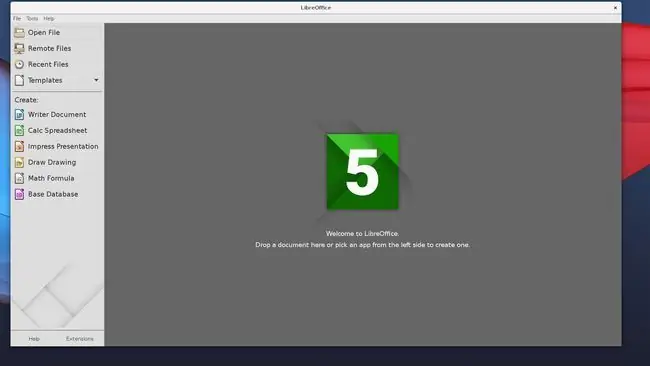
Microsoft Office ไม่พร้อมใช้งานสำหรับ Linux ดังนั้นคุณจะไม่พบใน Chrome OS คุณสามารถเข้าถึงได้ผ่านเบราว์เซอร์หากคุณสมัครรับข้อมูลเวอร์ชันเว็บ แต่ก็ไม่เหมาะเสมอไป
ในฐานะระบบนิเวศของ Google คุณมีสิทธิ์เข้าถึง Google เอกสารด้วย กระนั้น ก็ช่วยให้มีความหลากหลายมากขึ้นได้เสมอ นั่นเป็นเหตุผลที่ดีที่คุณสามารถหาทางเลือกอื่นสำหรับ Linux รวมถึง WPS Office และ LibreOffice
WPS เป็นตัวเลือกที่ดีและค่อนข้างเป็นที่นิยมในหมู่ผู้ใช้ Linux แต่เราเลือก LibreOffice แทน ซึ่งเป็นชุดโปรแกรมโอเพนซอร์สที่ทำงานบนแพลตฟอร์มที่หลากหลาย ไม่ใช่แค่ Linux ประกอบด้วยโปรแกรมประมวลผลคำ (เขียน) เครื่องมือสเปรดชีต (Calc) โปรแกรมแก้ไขงานนำเสนอ (Impress) และโปรแกรมแก้ไขกราฟิกแบบเวกเตอร์ (Draw)
ขั้นตอนการติดตั้งนี้จะติดตั้งทั้งชุด LibreOffice และธีม Chrome OS Linux เพื่อให้เข้ากับระบบปฏิบัติการของคุณ
โซลูชันอีเมลที่ดีที่สุด: Evolution
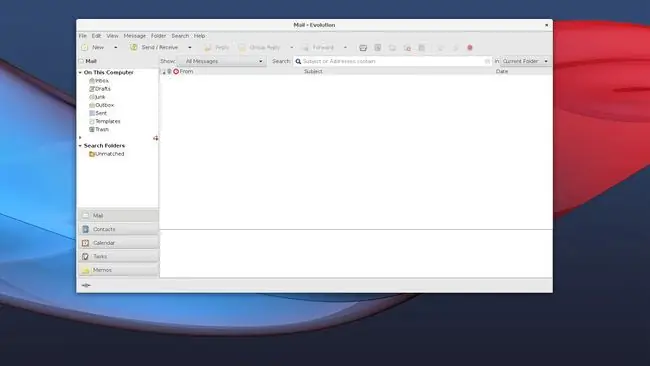
หากคุณเป็นแฟนตัวยงของไคลเอนต์อีเมลเดสก์ท็อป Chromebook ไม่ใช่แพลตฟอร์มในอุดมคติที่สุดสำหรับคุณ มีไม่มากนักเนื่องจากแอปส่วนใหญ่เป็นแบบเว็บหรือออนไลน์เท่านั้น ถ้าคุณเดาได้ว่า Linux มีตัวเลือกที่ดี คุณคิดถูก
Evolution เป็นไคลเอนต์ที่ได้รับแรงบันดาลใจจากเดสก์ท็อปซึ่งมีเครื่องมืออีเมล ปฏิทิน และการติดต่อรวมอยู่ในแอปพลิเคชันเดียว คุณยังสามารถสร้างงานส่วนตัวด้วยการเตือนความจำ รวมถึงบันทึกช่วยจำหรือสัญลักษณ์ในแอปหากต้องการ นอกจากนี้ยังเข้ากันได้กับบัญชีอีเมลที่ใช้ POP หรือ IMAP รวมถึง Gmail
เบราว์เซอร์เดสก์ท็อปที่ดีที่สุด: Firefox
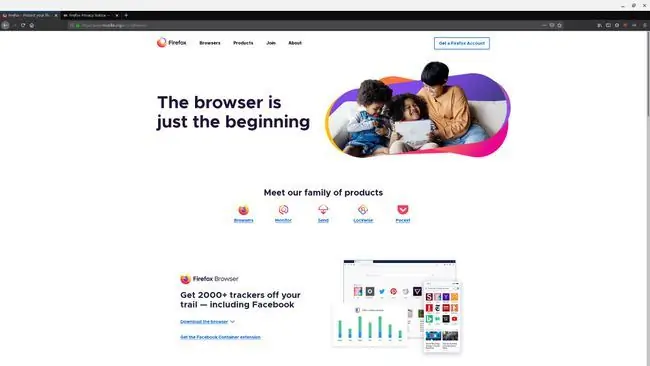
คุณไม่สามารถติดตั้ง Firefox บน Chromebook ได้ อย่างน้อยก็ไม่ใช่เวอร์ชันเดสก์ท็อป แม้ว่าจะมีแอป Android อยู่ แต่ก็ไม่ได้เหมือนกันและประสบการณ์ที่ต่ำกว่ามาตรฐาน
โชคดีที่ Linux มี Firefox เวอร์ชันเดสก์ท็อปเต็มรูปแบบ ซึ่งคุณสามารถติดตั้งใน Ubuntu ได้
ไคลเอนต์ FTP ที่ดีที่สุด: FileZilla
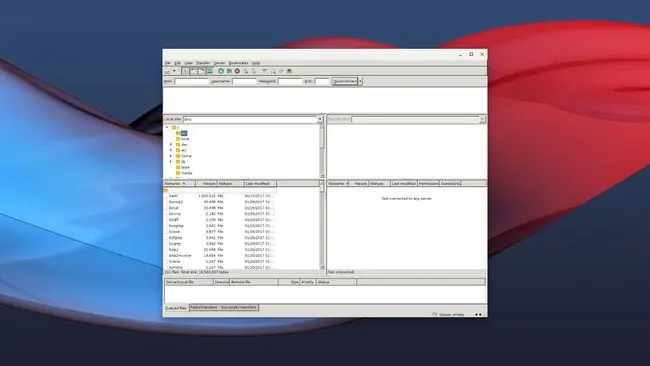
ใน Chromebook หากคุณต้องการเชื่อมต่อกับเซิร์ฟเวอร์ระยะไกลเพื่อดาวน์โหลดหรืออัปโหลดไฟล์ เช่น ไดเรกทอรีรากของเว็บไซต์ที่คุณเป็นเจ้าของ คุณจะต้องจัดการกับวิธีแก้ปัญหาที่ยุ่งยาก ตัวเลือกที่สะดวกกว่าคือการดาวน์โหลดไคลเอนต์ FTP ผ่าน Linux โดยเฉพาะ FileZilla
คุณสามารถลากและวางไฟล์เพื่อย้ายระหว่างแพลตฟอร์มได้อย่างง่ายดาย คุณยังสามารถดาวน์โหลดเนื้อหาไปยัง Chromebook เพื่อแก้ไขแบบออฟไลน์ได้ หากคุณติดตั้ง Visual Studio ไว้ คุณสามารถแก้ไขไฟล์เว็บและ HTML ได้เช่นกัน
คล้ายกับ Visual Studio Code คือ FileZilla ผ่าน Linux จะสามารถเข้าถึงไฟล์ที่จัดเก็บไว้ในไดเร็กทอรี "Linux Apps" เท่านั้น หากคุณต้องการทำงานกับไฟล์จากแพลตฟอร์ม Chrome ก่อนอื่นคุณต้องย้ายเนื้อหาไปยังไดเร็กทอรีที่เหมาะสมโดยใช้ตัวจัดการไฟล์






